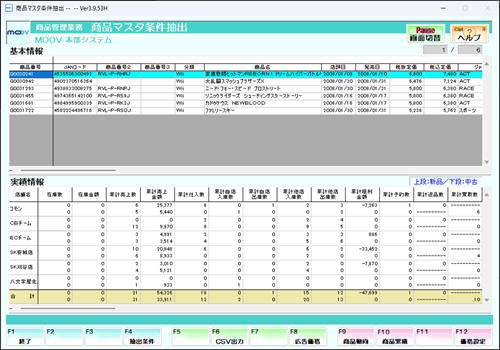商品マスタ条件抽出
このページでは、商品マスタ条件抽出の操作方法について案内します。
1
業務選択画面にて【商品管理業務】を選択し、【商品分析】タブ内の【商品マスタ条件抽出】を選択します。
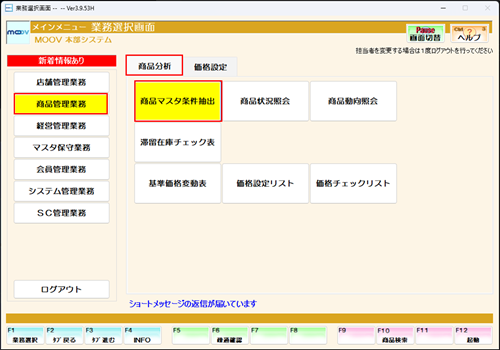
2
検索したい条件にチェックを入れ、情報を入力します。
《基本条件》
《トレカ条件》
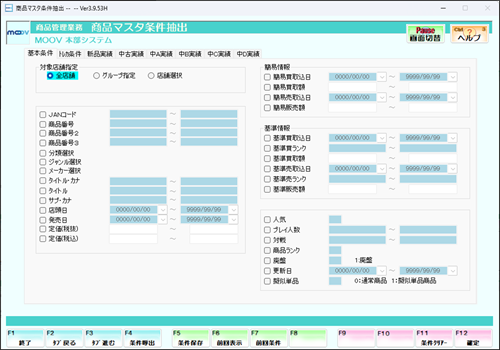
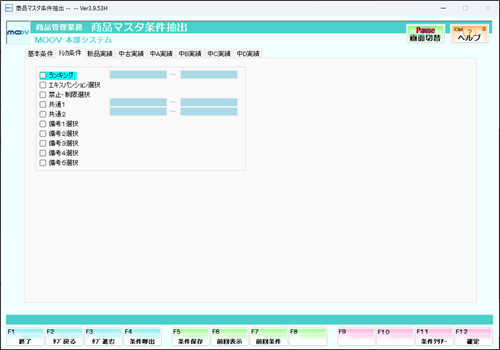
《新品実績》
《中古実績》
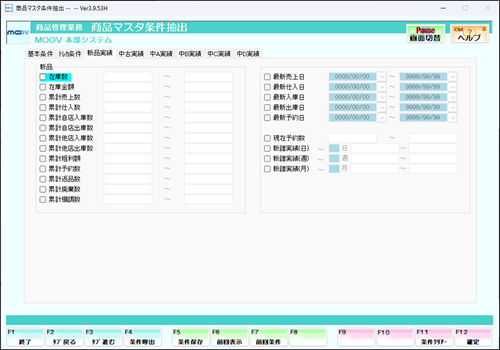
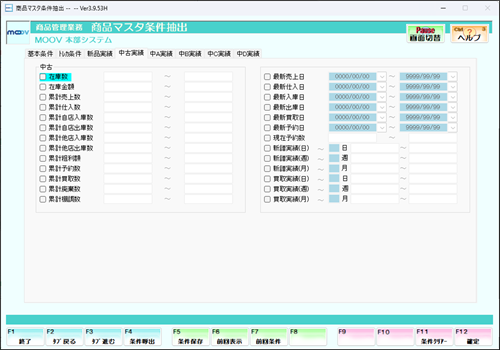
《中A~中D実績》
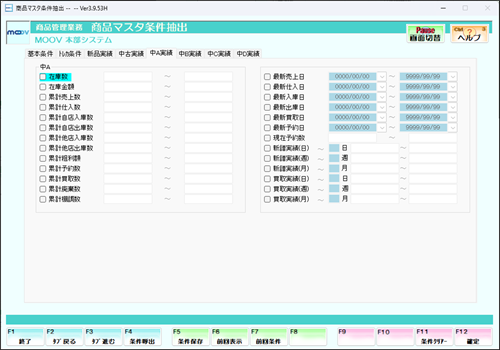
| 項目名 | 説明 |
|---|---|
| 【F2:タブ戻る】 | 実績条件タブを切り替えます。 |
| 【F3:タブ進む】 | 実績条件タブを切り替えます。 |
| 【F4:条件呼出】 | 保存した条件抽出結果を表示します。 |
| 【F5:条件保存】 | 条件抽出結果を保存します。 |
| 【F6:前回表示】 | 直前の条件抽出結果を表示します。 |
| 【F7:前回条件】 | 直前に選択した抽出条件を表示します。 |
| 【F11:条件クリアー】 | 入力した条件をクリアにします。 |
3
商品抽出条件を決定したら【F12:確定】を押下し、抽出方法を指定して再度【F12:確定】を押下します。
表示する店舗の項目を「全店舗を表示」にすると、抽出に時間がかかる場合があります。
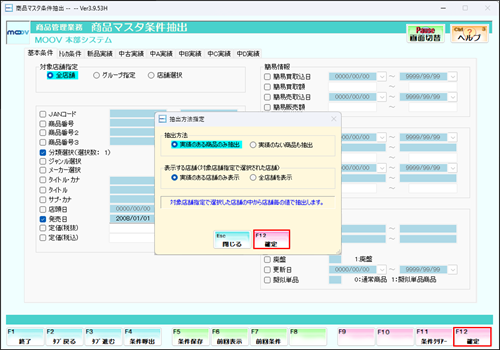
抽出方法
「実績のない商品も抽出」を選択すると、
表示する店舗の項目は「全店舗を表示」しか選択できません。
4
条件に合致した商品一覧が表示されます。